Videoul tău a fost creat și acum vrei să-l faci accesibil publicului? Înainte de a începe, există câteva lucruri esențiale pe care trebuie să le știi despre diferitele formate video. În acest ghid, îți voi prezenta diferitele formate video, îți voi explica utilizările lor și îți voi detalia setările relevante. Indiferent dacă creezi un tutorial pe Youtube, un film sau un proiect personal—alegerea formatului corect poate fi decisivă pentru calitatea și performanța videoclipului tău.
Cele mai importante concluzii
- Există diferite formate container, cum ar fi MP4, AVI, MKV și MOV.
- Alegerea codec-ului corect este esențială pentru calitatea audio și video.
- Dimensiunea fișierului și hardware-ul necesar pentru redare joacă un rol important.
- Înțelegerea ratelor de biți poate optimiza calitatea și cerințele de spațiu ale videoclipului tău.
- Metodele de comprimare pot reduce considerabil dimensiunea fișierului.
Ghid pas cu pas
1. Exportarea videoclipului
Pentru a începe exportul videoclipului tău, deschide modulul de ieșire în After Effects. Aici ai posibilitatea de a transforma videoclipul tău în diferite formate. Pentru a selecta formatele dorite, mergi la opțiunile de export. Acum ești pregătit să alegi formatele video.
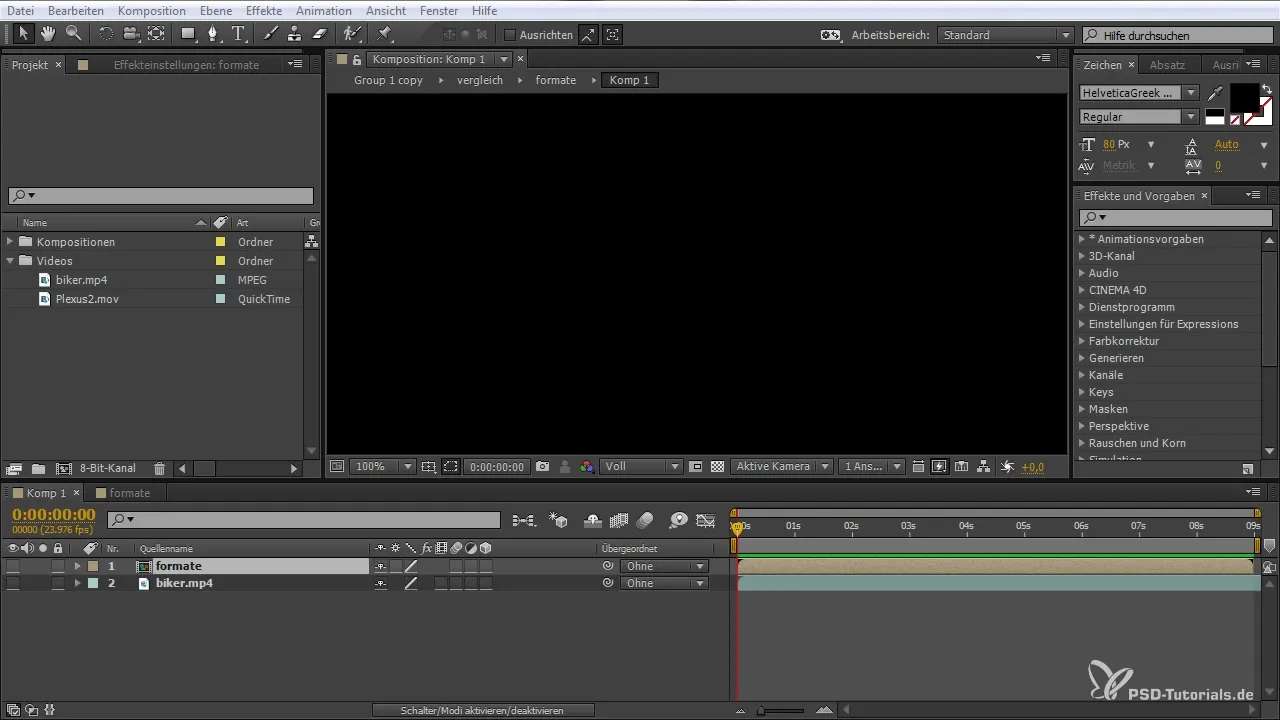
2. Selectarea containerului
Un pas important este alegerea containerului corect. Containere precum MP4, AVI, MKV sau MOV au proprietăți diferite și sunt potrivite pentru aplicații variate. De exemplu, MP4 este adesea utilizat pe internet, în timp ce AVI este preferat pentru videoclipuri de înaltă calitate.

3. Selectarea codec-ului
După ce ai ales un container, următorul pas este selecția codec-ului. Pentru formatul MP4, se folosește adesea codec-ul x264. Acest codec asigură o calitate video înaltă cu o dimensiune redusă a fișierului. Asigură-te că selectezi și codec-ul potrivit pentru pista audio, cum ar fi AAC.
4. Comprimarea video și audio
Un alt aspect important este compresia video și audio. Fișierele necomprese pot deveni extrem de mari, în timp ce fișierele comprimate reduc viteza de transfer a datelor și fac fișierul mai ușor de gestionat. În ceea ce privește comprimarea, este important să găsești un bun compromis între calitate și dimensiunea fișierului.
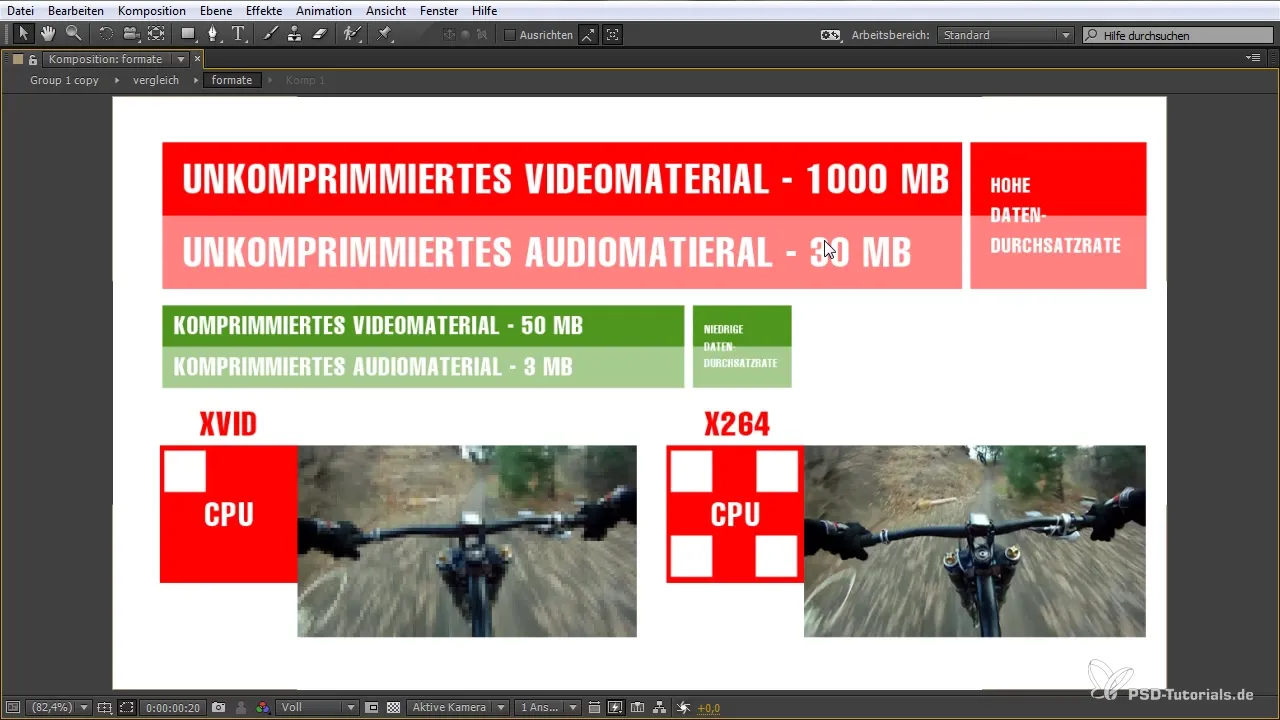
5. Setarea ratelor de biți
Bitrate-ul este esențial pentru calitatea audio și video. Se recomandă o rată de biți între 160 și 192 kbps pentru videoclipurile web. Acest lucru optimizează dimensiunea fișierului fără a afecta semnificativ calitatea. Folosește acest parametru pentru a atinge un echilibru între calitate și performanță.
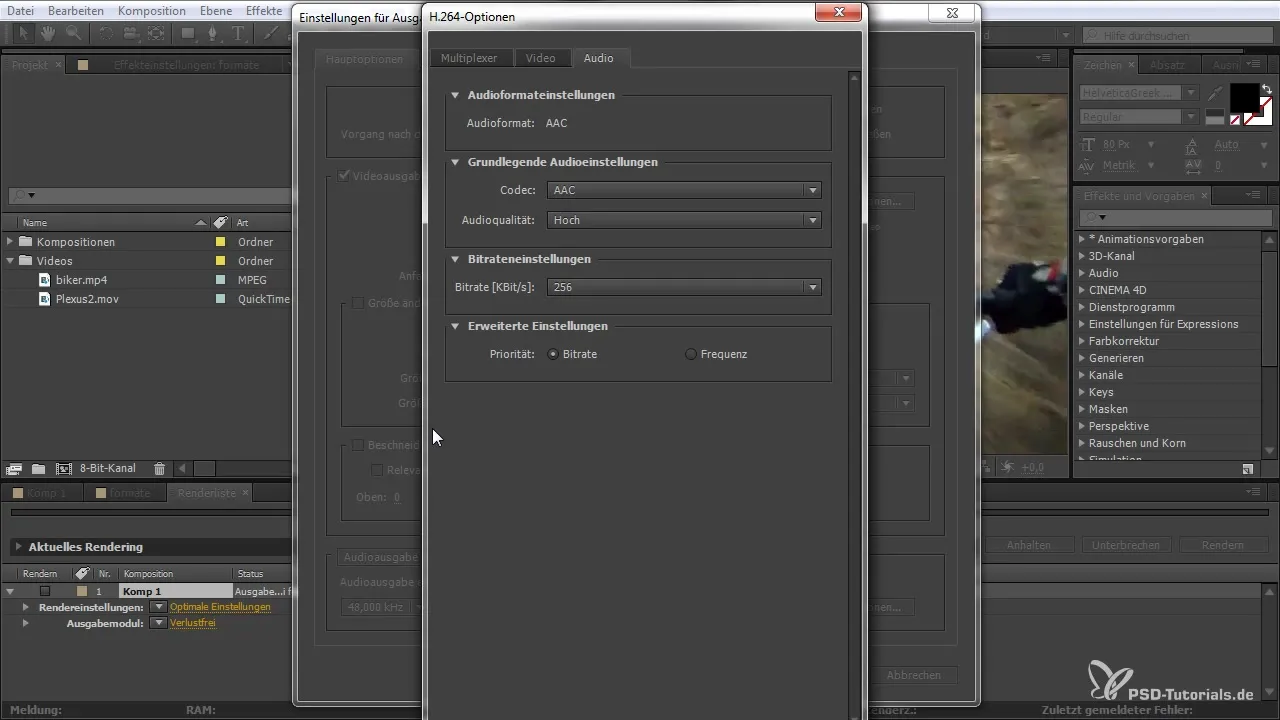
6. Alegerea opțiunilor de ieșire video
Poti, de asemenea, să adaptezi diferitele opțiuni de ieșire video. Aici ai posibilitatea de a seta profiluri și niveluri care pot influența calitatea videoclipului tău. Gândește-te dacă vrei să optimizezi anumite zone ale înregistrării tale, de exemplu, în caz de mișcări rapide în videoclip.
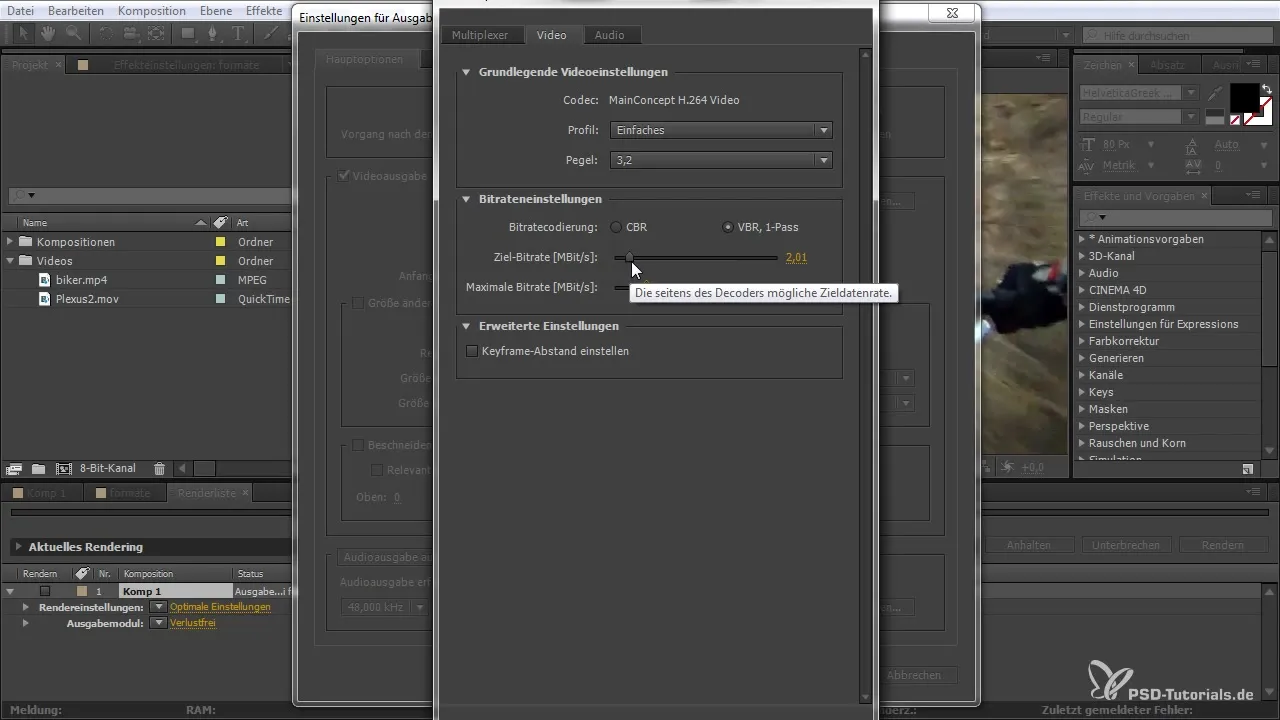
7. Salvarea și randarea
După ce ai efectuat toate setările, este timpul să-ți randezi videoclipul. Stabilește locația de salvare și asigură-te că videoclipul tău este convertit în formatul dorit. Apasă pe „OK” și finalizează procesul.
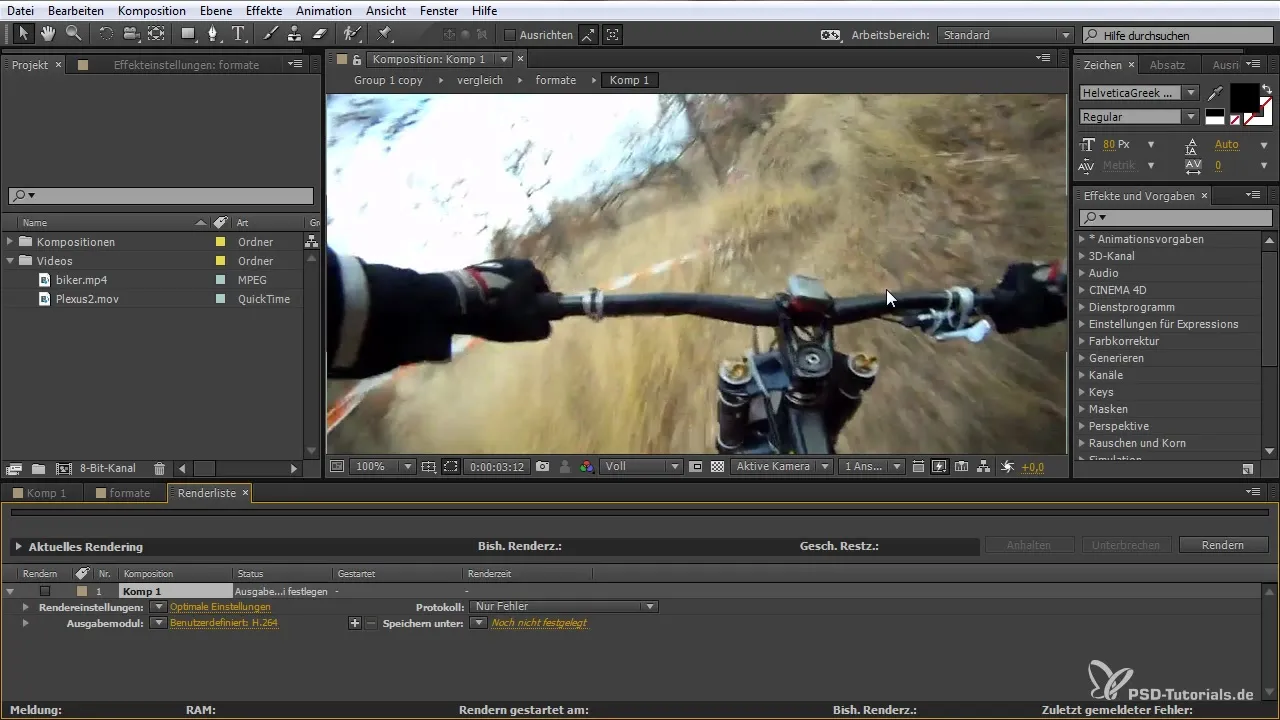
Rezumat – Formate video pentru începători: înțelegerea fundamentelor și utilizarea corectă
În acest ghid, ai învățat cum să alegi formatele video corecte și care setări sunt importante pentru a obține cea mai bună calitate posibilă. Acum poți alege în mod specific opțiunile de container și codec care ți se potrivesc pentru a-ți pregăti videoclipul în mod optim pentru publicare.
Întrebări frecvente
Care sunt cele mai importante formate video?Cele mai comune formate video sunt MP4, AVI, MKV și MOV. Fiecare are propriile avantaje și dezavantaje.
Care este cel mai bun format pentru web?MP4 este de obicei cel mai bun format pentru aplicații web, deoarece combină o calitate bună cu o dimensiune relativ mică a fișierului.
Cum aleg rata de biți corectă?Pentru videoclipurile web, rata de biți recomandată este între 160 și 192 kbps. Ratele mai mari conduc la calități mai bune, dar și la fișiere mai mari.
Ce este un codec?Un codec este un software sau un algoritm folosit pentru codificarea sau decodificarea fișierelor audio și video.
Cum pot să-mi comprim fișierul?Prin alegerea setărilor corecte în dialogul tău de export în After Effects, poți reduce dimensiunea fișierului și optimiza calitatea.


